
Kazalo:
- Avtor John Day [email protected].
- Public 2024-01-30 12:03.
- Nazadnje spremenjeno 2025-01-23 15:08.

Blue Pill je zelo poceni razvojna plošča ARM golih kosti. Kot procesor ima STM32F103C8, ki ima 64 kB bliskovnega pomnilnika in 20 kB pomnilnika RAM. Deluje do 72 MHz in je najcenejši način za razvoj vdelane programske opreme ARM.
Večina primerov projektov in njihovih opisov opisuje programiranje plošče Blue Pill z uporabo okolja Auduino. Čeprav to deluje in je način za začetek, ima svoje omejitve. Okolje Arduino vas nekoliko zaščiti pred osnovno strojno opremo - to je njegov cilj oblikovanja. Zaradi tega ne boste mogli izkoristiti vseh funkcij, ki jih ponuja procesor, in integracija operacijskega sistema v realnem času v resnici ni podprta. To pomeni, da se okolje Arduino v industriji ne uporablja široko. Če želite narediti kariero pri razvoju vdelane programske opreme, je Arduino dobro izhodišče, vendar morate iti naprej in uporabiti razvojno okolje, ki se uporablja industrijsko. ST je za svoje procesorje koristno zagotovil popolnoma brezplačno zbirko razvojnega okolja, imenovano STM32CubeIDE. To se pogosto uporablja v industriji, zato je dobro, da nadaljujete.
Vendar pa je to veliko, vendar je STM32CubeIDE strašno zapleten in je zastrašujoč del programske opreme za uporabo. Podpira vse funkcije vseh procesorjev ST in omogoča njihovo intimno konfiguracijo, na kar v Arduino IDE ne naletite, ker je vse narejeno namesto vas.
Ploščo morate nastaviti kot prvi korak v STM32CubeIDE. IDE ve za lastne razvojne plošče ST in jih namesti za vas, toda Blue Pill med uporabo procesorja ST ni izdelek ST, zato ste tukaj sami.
Ta navodila vas vodijo skozi postopek nastavitve plošče Blue Pill, omogočanja zaporednih vrat in pisanja besedila. Ni veliko, je pa pomemben prvi korak.
Zaloge
STM32CubeIDE - prenesite s spletne strani ST. Morate se registrirati in prenos traja nekaj časa.
Deska modre tablete. Lahko jih dobite na ebayu. Potrebujete takšnega, na katerem je pristen procesor ST, nekateri pa ga nimajo. V ebayu povečajte sliko in poiščite logotip ST na procesorju.
Napaka/programer ST-LINK v2 je na voljo na ebayu za nekaj funtov.
Serijski kabel FTDI TTL na USB 3,3 V za izhod in 2 žici moškega na žensko glavo za njegovo povezavo.
Program serijskega terminala, kot je PuTTY.
1. korak: Ustvarjanje novega projekta


- Zaženite STM32CubeIDE in nato v meniju izberite Datoteka | Novo | Projekt STM32.
- V polje za iskanje številke dela vnesite STM32F103C8.
- Na seznamu MCU -jev/MPU -jev bi morali videti STM32F103C8. Izberite to vrstico kot na zgornji sliki.
- Kliknite Naprej.
- V pogovornem oknu Nastavitev projekta podajte ime projekta.
- Vse ostalo pustite tako, kot je, in kliknite Dokončaj. Vaš projekt se bo prikazal na levi strani v podoknu Raziskovalec projektov.
2. korak: Konfiguriranje procesorja




- V podoknu Raziskovalca odprite svoj projekt in dvokliknite datoteko.ioc.
- Na zavihku Projekt in konfiguracija razširite System Core in izberite SYS.
- V razdelku SYS Mode and Configuration v spustnem meniju Debug izberite Serial Wire.
- Zdaj izberite RCC na seznamu System Core tik nad SYS, ki ste ga izbrali zgoraj.
- V spustnem meniju Ura za visoke hitrosti (HSE) v načinu RCC Mode & Configuration izberite Crystal/Ceramic Resonator.
- Zdaj spet pod kategorijami odprite Povezovanje in izberite USART2.
- V razdelku Način in konfiguracija USART2 v spustnem meniju Način izberite Asinhrono.
- Zdaj izberite zavihek Konfiguracija ure in pojdite na naslednji korak.
3. korak: Konfiguriranje ur

Zdaj lahko vidite precej zastrašujoč diagram ure, vendar ga je treba nastaviti le enkrat. To je tukaj najtežje opisati, saj je diagram zapleten. Vse stvari, ki jih morate spremeniti, so označene na zgornji sliki.
- Plošča Blue Pill ima na plošči kristal 8 MHz, kar je privzeti diagram konfiguracije ure, zato tega ni treba spreminjati.
- Pod PLL Source Mux izberite spodnjo izbiro, HSE.
- Samo desno nastavite PLLMul na X9.
- Ponovno na desni strani pod System Clock Mux izberite PLLCLK.
- Ponovno desno pod APB1 Prescalar select /2.
- To je to. Če vidite vijolično označene dele diagrama, ste naredili nekaj narobe.
4. korak: Shranite in zgradite
- Shranite konfiguracijo.ioc s tipko Ctrl-S. Ko vas vpraša, ali želite ustvariti kodo, izberite Da (in potrdite polje Zapomni si mojo odločitev, da vas ne bodo vprašali vsakič). Datoteko.ioc lahko zaprete.
- Zdaj naredite gradnjo iz menija Project | Build Project.
5. korak: Dodajte nekaj kode


Zdaj bomo dodali nekaj kode za uporabo serijskih vrat, ki smo jih konfigurirali.
- V Project Explorerju odprite Core / Src in dvokliknite main.c, da ga uredite.
- Pomaknite se navzdol, dokler ne najdete funkcije main (), in dodajte spodnjo kodo tik pod komentar / * KODA UPORABNIKA ZAČNETE 3 * / in nato znova zgradite.
HAL_UART_Prenesite (& huart2, (uint8_t *) "Pozdravljeni, svet! / R / n", 15U, 100U);
Nato povežite strojno opremo in poskusite.
6. korak: Priključitev strojne opreme


Priključitev ST-LINK v2
ST-LINK v2 bi moral biti opremljen s 4-žilnim trakom za napajanje med žensko in žensko glavo. Morate vzpostaviti naslednje povezave:
Modra tabletka za ST-LINK v2
GND v GND
CLK do SWCLK
DIO v SWDIO
3.3 do 3.3V
Oglejte si prvo sliko zgoraj.
Priključitev zaporednega kabla
Če se vrnete v datoteko.ioc in pogledate diagram čipa na desni, boste videli, da je linija TX UART2 na zatiču PA2. Zato priključite pin z oznako PA2 na plošči Blue Pill v povezavo z rumeno žico na serijskem kablu FTDI. Prav tako priključite enega od ozemljitvenih zatičev modre tablete (označeno z G) na črno žico na serijskem kablu FTDI.
Oglejte si drugo sliko zgoraj.
7. korak: Odpravljanje napak


Priključite serijski kabel FTDI in zaženite serijski terminal pri 115200 baud. Nato priključite ST-LINK v2 in pripravljeni ste.
- Med STM32CubeIDE izberite Run | Debug. Ko se prikaže pogovorno okno Debug as, izberite STM32 Cortex-M C/C ++ Application in OK.
- Ko se prikaže pogovorno okno Urejanje konfiguracije, samo pritisnite OK.
- Odpravljalec napak se bo prekinil v prvi vrstici main (). V meniju izberite Zaženi | Nadaljuj in poiščite sporočila v serijskem terminalu.
8. korak: Naredite več
To je to, vaša prva aplikacija STM32CubeIDE je konfigurirana in deluje. Ta primer ne naredi veliko - samo pošlje nekaj podatkov iz serijskih vrat.
Če želite uporabljati druge zunanje naprave in pisati gonilnike za zunanje naprave, se morate znova lotiti tega zastrašujočega konfiguracijskega urejevalnika! V pomoč sem izdelal vrsto primerov projektov STM32CubeIDE, ki konfigurirajo in izvajajo vse zunanje naprave na procesorju Blue Pill v majhnih, razumljivih projektih. Vsi so odprtokodni in z njimi lahko delate vse, kar želite. Vsaka zunanja naprava je konfigurirana in ima nato vzorčno kodo, ki jo izvaja ločeno (skoraj!), Tako da se lahko osredotočite na to, da bo naenkrat delovala samo ena zunanja naprava.
Obstajajo tudi gonilniki za zunanje naprave od preprostih čipov EEPROM do senzorjev tlaka, besedilnih in grafičnih LCD -zaslonov, modema SIM800 za TCP, HTTP in MQTT, tipkovnice, radijske module, USB in tudi integracijo s FatFS, karticami SD in FreeRTOS.
Vse jih lahko najdete v Githubu tukaj …
github.com/miniwinwm/BluePillDemo
Priporočena:
Namestitev De La Carte TagTagTag Pour Nabaztag / Namestitev TagTagTag plošče na vaš Nabaztag: 15 korakov

Namestitev oznake TagTagTagTag Pour Nabaztag / Namestitev plošče TagTagTag na vaš Nabaztag: (glejte spodaj za angleško različico) La carte TagTagTag a été crée en 2018 lors de Maker Faire Paris pour faire renaitre les Nabaztag et les Nabaztag: Elle a fait l'objet ensuite d'un financement participatif sur Ulule en juin 2019, si vous souhaitez
Namestitev/namestitev več plošč: 5 korakov

Namestitev/namestitev MultiBoarda: MultiBoard je program, ki ga lahko uporabite za povezavo več tipkovnic z računalnikom z operacijskim sistemom Windows. Nato ponovno programirajte vnos teh tipkovnic. Na primer odprite aplikacijo ali zaženite AutoHotkeyscript, ko pritisnete določeno tipko. Github: https: // g
Namestitev De La Carte TagTagTag Pour Nabaztag: tag / Namestitev plošče TagTagTag na vaš Nabaztag: tag: 23 korakov

Namestitev Oznaka TagTagTagTag Pour Nabaztag: tag / Namestitev plošče TagTagTag na vaš Nabaztag: tag: (glej spodaj za angleško različico) La carte TagTagTag a été créée 2018 lors de Maker Faire Paris pour faire renaitre les Nabaztag et les: . Elle a fait l'objet ensuite d'un financement participatif sur Ulule en juin 2019, si vous souhaitez
Brez modre svetilke: 4 koraki

Brez modre svetilke: Torej je ta Lazy Old Geek (LOG) delal na projektu Blue Light: https: //www.instructables.com/id/Blue-Light-Projec…https: //www.instructables.com /id/Blue-Light-Projec … No, za naslednji korak sem si želel svetilko, ki bi bila med
Pametna škatla za tablete (IDC2018IOT): 8 korakov
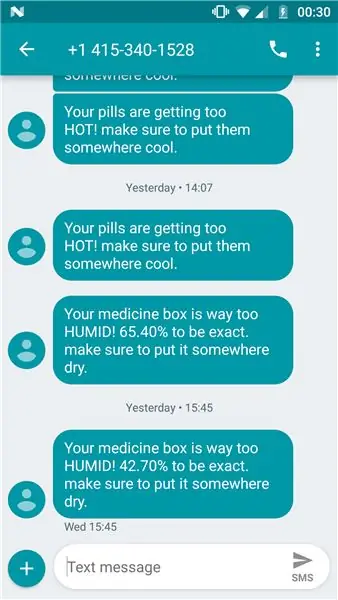
Pametna škatla za tablete (IDC2018IOT): To je zaključni projekt Jonathana Braslaverja in Maor Stamatija na IDOT -ovem tečaju IOT 2018. V tem navodilu se boste sprehodili po korakih za izdelavo pametne škatle za tablete IoT. To je popolnoma delujoč prototip z naslednjimi lastnostmi: 1. Pošilja SMS
